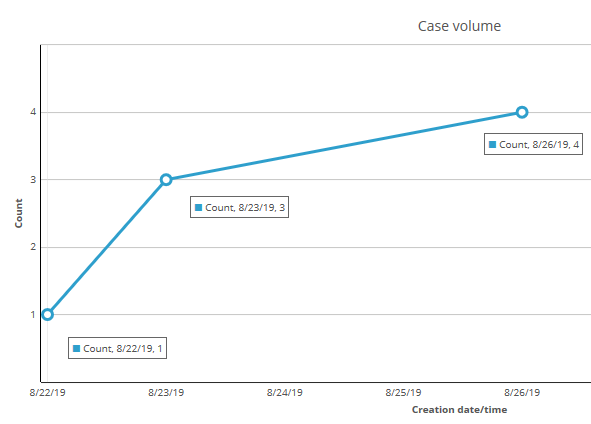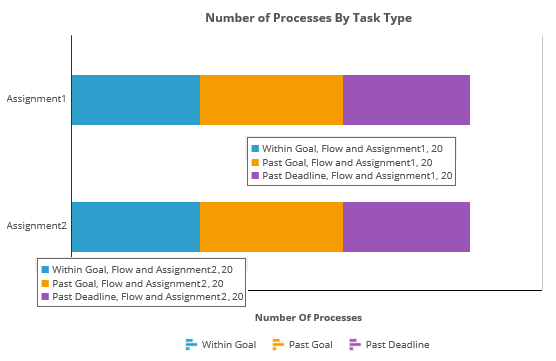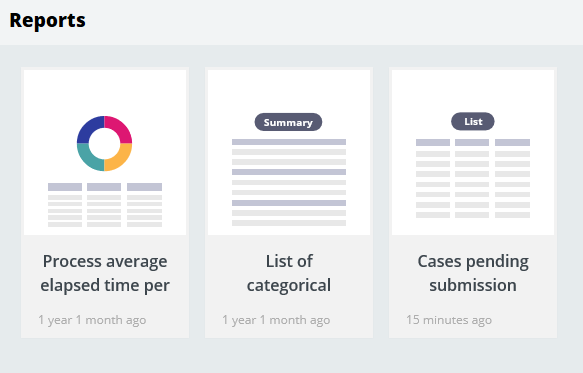
Le Navigateur de rapports
Vous utilisez le Navigateur de rapports (Report Browser) pour créer des rapports, les organiser, les exécuter et les partager, ainsi que pour gérer les catégories de rapport. Pega Platform™ classe les rapports par catégorie. Une catégorie définit un cadre organisationnel pour les rapports affichés dans le Navigateur de rapports. Chaque catégorie consiste en un libellé (label) et un type de responsable (owner) qui expose la catégorie à un public (audience) précis : un utilisateur isolé, un groupe d’utilisateurs ou tous les utilisateurs. Il existe deux types de catégories : privée et publique.
- Les catégories privées présentent des raccourcis vers les rapports que vous créez. Les autres utilisateurs ne peuvent ni exécuter, ni consulter ces rapports.
- Les catégories publiques présentent des raccourcis vers des rapports prêts à l’emploi Pega standard qui fournissent des informations détaillées en termes de volume, de processus et d’efficacité pour la résolution des dossiers, ainsi que vers des rapports mis à disposition par des utilisateurs. En principe, ce sont les développeurs qui déterminent quels rapports standard sont accessibles à tous les utilisateurs d’une application.
Le Navigateur de rapports affiche les rapports sous forme de vignettes (tiles) offrant un aperçu de leur contenu. La première ligne de vignettes montre les rapports récemment ouverts par l’utilisateur. Chaque vignette comporte une indication temporelle. Cette indication figurant sur chaque vignette indique le temps écoulé depuis la création du rapport. Dans l’exemple suivant, le Navigateur de rapports affiche trois rapports récemment ouverts par l’utilisateur.
Dans le Navigateur de rapports, vous pouvez choisir de visualiser tous les rapports disponibles ou seulement ceux que vous créez. Vous pouvez également alterner entre un affichage en mode vignettes et un affichage en mode liste. De plus, vous pouvez effectuer des recherches par texte et par catégorie.
Catégories de rapports publics Pega standard
Pega Platform remplit et trie des rapports standard dans les catégories Publiques suivantes.
Les rapports dans la catégorie Analyze Performance analysent et récapitulent les tâches clôturées (terminées), avec des éléments relatifs à la qualité. Vous pouvez vous en servir pour examiner les performances passées et identifier les points à améliorer. Par exemple, le rapport Average Performance Time By Task contient un graphique à barres et des chiffres clés indiquant (en heures) la durée de traitement ou d’inactivité des tâches, ainsi que la durée totale nécessaire pour les traiter de bout en bout. Dans le graphique suivant, la tâche Identify location a pris six heures. Une partie prenante pourra utiliser ces informations afin de déterminer pourquoi la tâche Identify location nécessite plus de temps que les autres et de trouver des solutions pour raccourcir cette durée et améliorer les performances du processus.
Les rapports dans la catégorie Analyze Quality identifient, par tâche, quelles actions ont été sélectionnées, à quelle fréquence, et dans quels délais. Par exemple, le rapport Number of items resolved daily by work type montre la cadence à laquelle un groupe de travail termine ses tâches. Dans l’exemple suivant, le groupe Work group1 résout 20 éléments le 27 août et 30 éléments le 28 août. Le groupe Work group2 résout 10 éléments le 27 août et 20 éléments le 28 août.
Les rapports de la catégorie Case Metrics fournissent des informations sur les dossiers ouverts et clôturés, ainsi que des historiques des performances des différentes étapes. Deux rapports figurent dans la catégorie Case Metrics : Time per stage et Case Volume. Le rapport Time per stage fournit un graphique à barres empilées des dossiers clôturés par phase, la longueur de la barre représentant le temps passé dans chaque statut par type de tâche.
Le rapport Case Volume indique les dossiers créés par jour au cours des sept derniers jours, regroupés par types de dossier. Le rapport dans l’exemple suivant fait apparaître un nouveau dossier le 22 août, trois le 23 août et quatre le 26 août.
Les rapports de la catégorie Monitor Assignments fournissent des informations sur les tâches ouvertes. Par exemple, le rapport Timeliness by Task montre un graphique à barres horizontales correspondant aux noms des tâches. Les chiffres et les couleurs indiquent combien de tâches (pour les utilisateurs de votre groupe de travail) ont respectivement les statuts Within Goal, Past Goal et Past Deadline. Dans l’exemple suivant, pour la tâche Assignment1, 20 tâches sont conformes à l’objectif (Within Goal), 20 ont dépassé l’objectif (Past Goal) et 20 ont dépassé l’échéance (Past Deadline). Pour Assignment2, 20 tâches sont conformes à l’objectif, 20 ont dépassé l’objectif et 20 ont dépassé l’échéance.
Les rapports de la catégorie Monitor Processes répertorient ou récapitulent les éléments de travail ouverts (non résolus) dans l’application en cours. Ces rapports assurent une surveillance quotidienne des processus métier pris en charge par votre application. Par exemple, le rapport List of Processes Resolved by the Current Operator fournit aux utilisateurs une liste de tous les dossiers qu’ils ont clôturés. Le rapport est filtré pour afficher tous les dossiers clôturés, mais les utilisateurs peuvent le modifier de façon à changer le filtre de la période.
Les rapports de la catégorie Open Cases indiquent le statut de chaque dossier ouvert par rapport au contrat de niveau de service (SLA).
Les rapports de la catégorie Service Level Performance indiquent le statut des tâches par rapport au SLA. Le rapport User Timeliness regroupe les statuts SLA des tâches par utilisateur. Le rapport Open Step Timeliness regroupe les statuts SLA des tâches par étape.
Les rapports de la catégorie Step Performance fournissent le statut des étapes des processus. La catégorie Step Performance comprend les rapports suivants.
- Goals and deadlines by step : fournit les statuts SLA regroupés par tâche.
- Step duration : fournit un historique du temps nécessaire à un utilisateur pour terminer une étape.
- Time spent in step : fournit un historique du temps passé à une étape particulière.
Les rapports de la catégorie Predictive Model Monitoring fournissent des informations sur les performances de vos modèles prédictifs.
Note: Pour en savoir davantage sur la surveillance des modèles prédictifs, consultez la rubrique Predictive models monitoring.
This Topic is available in the following Module:
If you are having problems with your training, please review the Pega Academy Support FAQs.
Want to help us improve this content?